긴 테스트 과정을 거쳤음에도 불구하고, 윈도우 10의 2020년 5월 업데이트에서 사용자들의 버그 보고가 있었습니다. 만약 최신 버전의 윈도우 10을 설치한 후 문제가 발생한다면, 이전 버전으로 되돌릴 수 있습니다. 여기서는 2020년 5월 업데이트나 다른 주요 윈도우 10 업데이트를 제거하는 방법을 안내합니다.
주의: 10일의 제한
마이크로소프트는 주요 업데이트를 제거하고 이전 버전의 윈도우 10(아마도 2019년 11월 업데이트)으로 “롤백”할 수 있도록 허용하지만, 업데이트를 설치한 후 10일 이내에만 가능합니다. 10일이 지나면 윈도우 10은 디스크 공간을 확보하기 위해 필요한 파일들을 자동으로 삭제합니다. 마이크로소프트는 문제가 발생한다면 사용자가 처음 10일 이내에 이전 버전으로 돌아가기를 기대합니다.
처음 10일 이내에 사용자가 디스크 정리와 같은 도구를 사용하여 수동으로 “이전 윈도우 설치 제거”를 선택한 경우에도 롤백은 불가능합니다. 필요한 파일들이 PC에서 이미 삭제되었기 때문입니다.
만약 업데이트를 제거할 수 없는 최악의 상황에 처한다면, 윈도우 10을 다시 설치하거나 PC를 “초기화”하여 새로운 윈도우 10 시스템을 얻을 수 있습니다.
윈도우 10 내에서 업데이트 제거 방법
윈도우 10을 정상적으로 사용할 수 있는 경우, 설정 앱을 통해 업데이트를 제거할 수 있습니다.
이 옵션을 찾으려면 “설정” > “업데이트 및 보안” > “복구”로 이동하십시오. “이전 버전의 윈도우 10으로 돌아가기” 섹션에서 “시작하기” 버튼을 클릭하고 나타나는 마법사 과정을 따르십시오.
만약 해당 옵션이 보이지 않는다면, 이는 PC에서 필요한 파일들이 제거되어 이전 버전으로 되돌아갈 수 없음을 의미합니다.
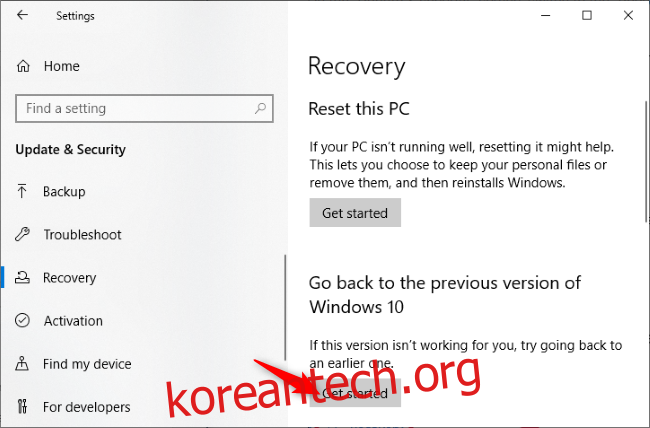
복구 메뉴를 통한 업데이트 제거 방법
만약 컴퓨터가 제대로 부팅되지 않거나, 사용 중에 계속해서 블루 스크린이 발생하거나, 충돌이 일어나는 경우, 복구 환경을 사용하여 윈도우 10 외부에서 2020년 5월 업데이트를 제거할 수 있습니다.
복구 환경에 접근하려면, Shift 키를 누른 상태에서 윈도우 10 시작 메뉴 또는 시작 화면에서 “다시 시작” 옵션을 클릭하십시오. PC가 윈도우를 정상적으로 부팅할 수 없는 경우에는 복구 환경이 자동으로 로드되어야 합니다.
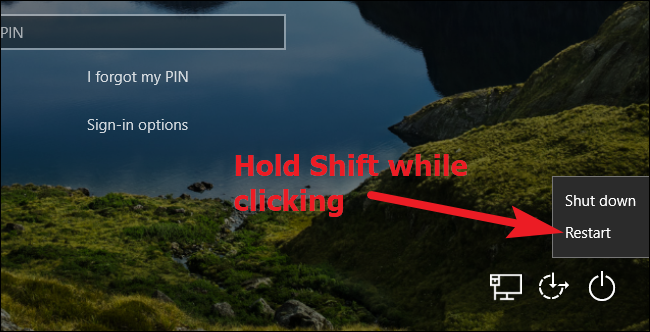
USB 복구 드라이브를 사용하여 PC를 부팅하여 이 메뉴에 접근할 수도 있습니다.
여기에서 “문제 해결” 옵션을 클릭하여 복구 관련 설정을 찾으십시오.
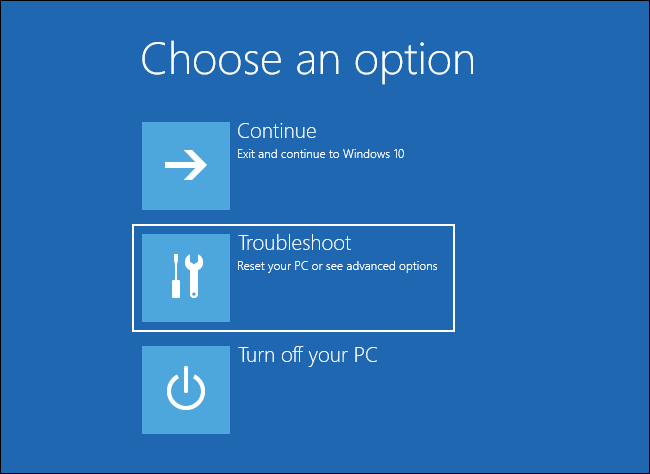
더 많은 옵션을 확인하려면 “고급 옵션”을 클릭하십시오.
여기에서 “PC 초기화” 옵션은 윈도우를 완전히 다시 설치합니다. 업데이트 제거 옵션이 없을 때 사용할 수 있는 대안입니다.
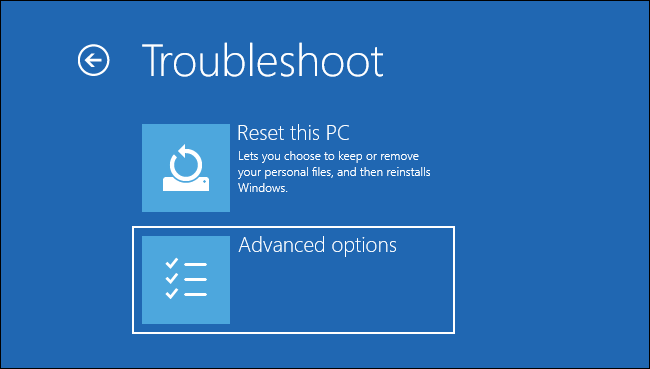
윈도우 10의 2020년 5월 업데이트와 같이 최근에 설치된 업데이트를 제거하려면 “업데이트 제거”를 선택하십시오.
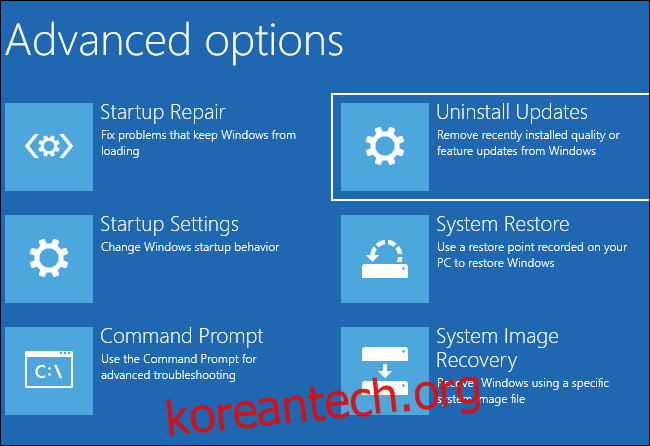
“최신 기능 업데이트 제거”를 클릭하여 시스템에서 2020년 5월 업데이트를 제거하십시오. 마법사의 안내에 따르십시오.
대규모 업데이트는 “기능 업데이트”로 간주되며, 매월 패치 화요일에 배포되는 소규모 보안 패치 및 버그 수정은 “품질 업데이트”로 분류됩니다.
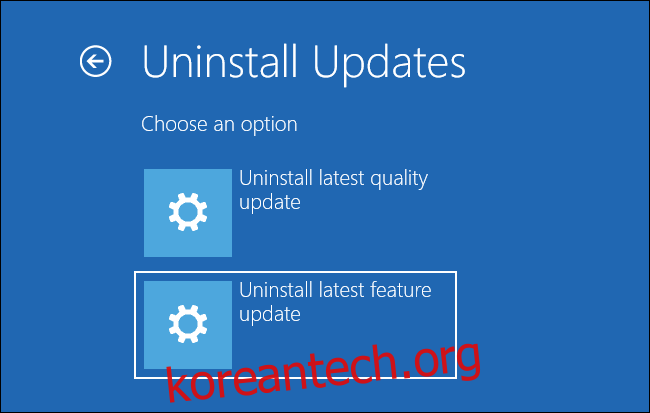
진행하려면 윈도우 사용자 계정 비밀번호를 입력해야 합니다. 화면의 지침에 따라 업데이트를 제거하십시오.
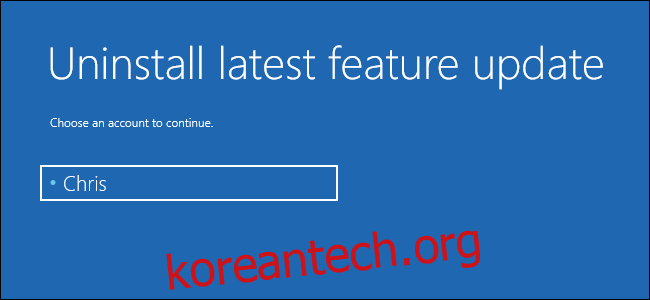
업데이트 제거가 불가능한 경우
만약 제거 옵션이 표시되지 않는다면, 업데이트를 제거하고 이전 시스템으로 복구하는 것이 불가능합니다. 이 경우에도 윈도우 10을 다시 설치하거나 PC를 초기화하여 새 시스템을 구축할 수 있습니다.
윈도우 10은 PC 초기화 시 개인 파일을 보존하도록 선택할 수 있지만, 추후 사용하는 모든 응용 프로그램은 다시 설치해야 합니다.